Det kan være at du eller en annen ansatt skal ha ferie i noen planlagte uker i fremtiden? Og at du derfor skal sørge for at det ikke kan bookes i den spesifikke uke. Det kan også være at du har planer på en spesifikk dag? Og derfor har behov for å holde lukket. Hvis du vet at du holder lukket på samtlige helligdager i løpet av et kalenderår, så kan du automatisk stenge din Online Booking på disse dagene. Hva enn grunnen er, så har du flere forskjellige muligheter i EasyPractice for å lukke din kalender av for klienter. Slik at de ikke kan booke tider på disse tidspunktene.
Opprett lukning som en tid i din kalender
- Dette gjør du ved å trykke et hvilket som helst sted i din kalender, og deretter velge «Lukk for Online Booking».
- Her får du muligheten for å velge datoen og tidsintervallet det skal lukkes for og hvilken kalender det skal lukkes i. Du kan også velge om om det skal gjentas.
- Når du oppretter en lukning i din kalender, så får du kun mulighet for å velge en dato og en eventuell gjentagelse. Det passer perfekt dersom du skal kun holde fri på eksempel en enkelt dag, eller samme ukedag fremover i noen uker. Illustrert nedenfor:

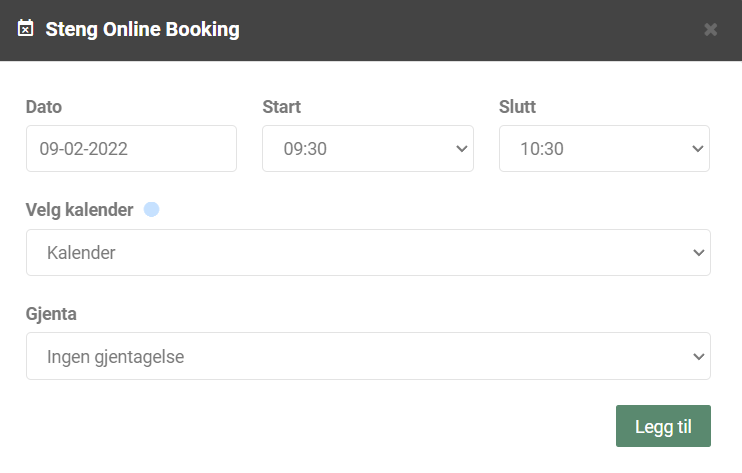
Endre dine åpningstider for å lukke enkelte dager
Den simpleste måten å lukke kalenderne på er å endre åpningstidene på dem. Er det enkelte dager du ikke kan være på jobb (over en lengre periode), så kan du stenge klinikken fullstendig disse dagene. I tillegg kan du angi ulike åpningstider for de enkelte dagene. Dette kan være fordelaktig om du for eksempel vet at du er opptatt hver onsdag ettermiddag og ikke kan jobbe til kl. 17 – slik du muligens gjør de andre dagene i uken.
- I kalenderen kan du velge «Åpningstider» i venstre hjørnet. Her inne kan du velge å endre dine åpningstider.
- Hvis du eksempelvis skal være borte hele sommeren, kan dette være smart fordi du kan endre åpningstidene så de passer med når du er borte. Når du er tilbake igjen, kan du åpne opp igjen for din online booking.
- Ulempen med dette er at endringene først trår i kraft når du har rettet åpningstidene. Derfor kan det være at det ligger bookinger der, hvor du gjerne vil ha fri som dine klienter har booket innen du endret på åpningstidene.
Endre dine åpningstider for en spesifikk uke
På samme sted som du endrer dine åpningstider, kan du også velge å endre dine åpningstider for en spesifikk uke.
- Dersom du trykker på feltet «Åpningstid i spesifikk uke», kan du velge en bestemt uke. Deretter vil du kunne angi dine åpningstider for denne spesifikke uken.
- På denne måten kan du endre åpningstidene dine lenger ute i fremtiden. Sik unngår du, i god tid, at dine klienter kommer til å booke tid i denne uken.
- Dog kan du kun endre åpningstidene for en uke om gangen. Så dersom du gjerne vil ha fri i flere uker, er du nødt til å gjøre endringene i flere omganger.
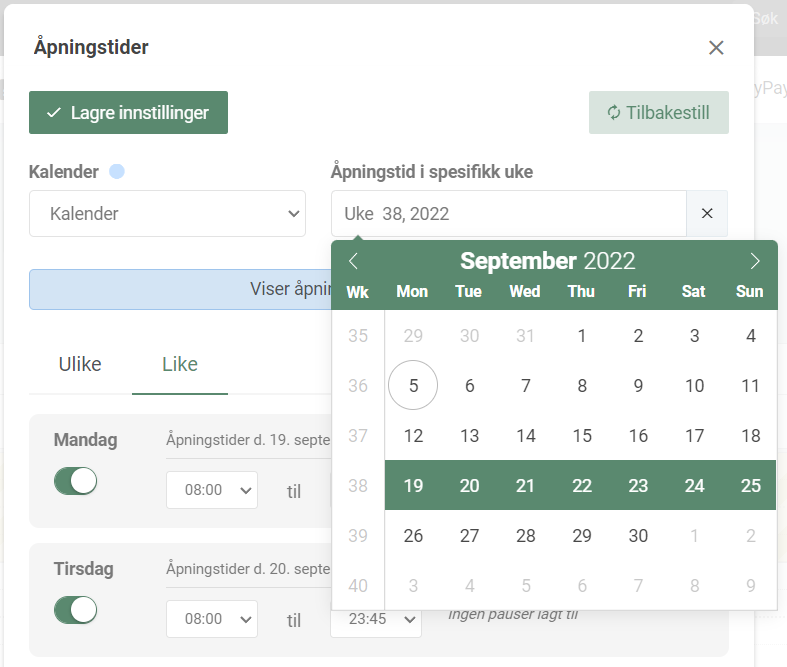
Åpningstider for like og ulike uker
Dersom du for eksempel vet at du er borte hver mandag annenhver uke pga. en annen avtale, kan det være en fordel å aktivere denne funksjonen. Det gjelder også om du ønsker å ha forskjellige åpningstider avgenig av om det er en partall- eller oddetallsuke.
- Ved å gå til ‘Innstillinger’ –> ‘Online Booking’ og ‘Ledige tider’, kan du velge å aktivere muligheten for å innstille forskjellige åpningstider for like og ulike uker.
- Du kan aktivere denne funksjonen for én eller flere kalendere.
- Gå tilbake til kalenderforsiden og «Åpningstider» for å angi dine åpningstider i henholdsvis ulike eller like kalenderuker.
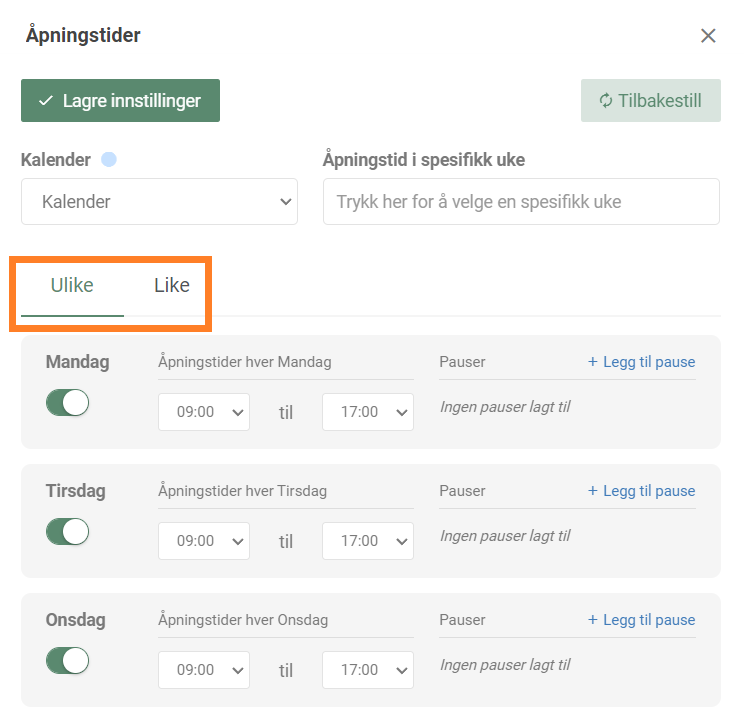
Åpningstider på helligdager
Det er vanlig blant mange klinikker og praktiserende å tilpasse ferier slik at de matcher kalenderårets helligdager. I stedet for å måtte legge inn ferietiden manuelt i samtlige kalendere, er det nå en mulighet for å legge inn helligdagene i kalenderen hvert år med et enkelt klikk.
- Under ‘Åpningstider’ på Kalenderforsiden kan du simpelt velge å holde lukket på én helligdag, og deretter vil du valget om å automatisk stenge din Online Booking på alle kommende helligdager.
- På den måten holder du automatisk lukket på de aktuelle dagene i løpet av kalenderåret.
- Spar tid og unngå samtidig å motta bookinger i løpet av høytider eller på dager hvor du egentlig skal holde ferie!
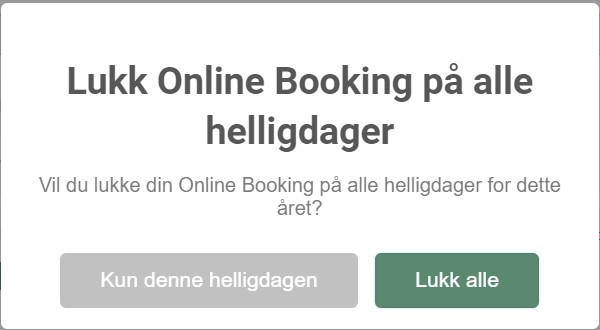
Sperretider
En annen smart funksjon vi tilbyr i EasyParctice er ‘sperretider’. I mange tilfeller har man bruk for litt ekstra tid etter en avtale med en klient. Enten det er for å skrive journal, rydde opp og gjøre klar til neste behandling eller noe så enkelt som et toalettbesøk. Uansett grunn, kan du ved bruk av sperretider legge til en automatisk pause etter en avtale, som hindrer andre klienter i å kunne booke en tid i dette tidsrommet. Du kan innstille sperretider inne under hver enkelt tjeneste. Gå til ‘Tjenester’ i toppmenyen og velg den tjenesten du ønsker å legge en sperretid til. Les mer om funksjonen og hvordan du kan benytte deg av den på best mulig vis i dette blogginnlegget!
Dersom du sitter på noen spørsmål eller har bruk for hjelp, må du bare ta kontakt med oss på [email protected] ? Vi sitter klare for å hjelpe deg alle dager i uken??

 alt statistikk for din klinikk
alt statistikk for din klinikk  alt Et bord med en kalender, mobiltelefon, kopp med kaffe og en pc-skjerm med flere avtaler
alt Et bord med en kalender, mobiltelefon, kopp med kaffe og en pc-skjerm med flere avtaler  alt Praha skyline.
alt Praha skyline.